Ajasäästlik tarkvara ja riistvara, mis aitab 200 miljonit kasutajat aastas. Juhendamine, kuidas nõuandeid, uudiseid ja näpunäiteid oma tehnoloogiaelu uuendamiseks.
Kontrollige, kas Internet loob ühenduse tuvastamata võrguga

- Katkestage ühendus VPN-iga.
- Paremklõpsake nuppu Alusta nuppu ja valige Võrguühendused.
- Klõpsake nuppu Võrgu-ja ühiskasutuskeskus või Vaadake oma võrgu atribuute.
- Kontrollige, kas teie Interneti-ühendus kuvatakse Tuvastamata võrk või Tundmatu võrk.
Kui Tuvastamata võrk sõnum Windows 10-s põhjustab Interneti-ühendus, peate selle parandama. Seejärel kontrollige, kas VPN-ühendus kuvab seda viga endiselt. Kui jah, jätkake järgmiste sammudega.
Muide, lisage meie järjehoidjad Võrgu jaotur Interneti-ühenduse probleemide tõrkeotsinguks.
Käivitage VPN-i klient administraatorina
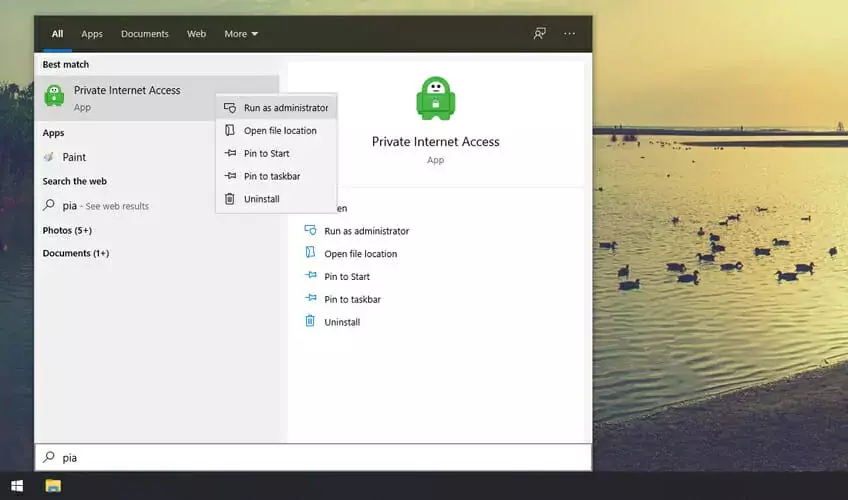
- Katkestage ühendus VPN-iga.
- Klõpsake nuppu Alusta nuppu ja otsige üles VPN-klient.
- Paremklõpsake selle kirjet ja valige Käivita administraatorina.
Kui teie arvutisse on installitud VPN-i töölauaklient, võib tõrketeade olla põhjustatud õiguste puudumisest. Käitage kindlasti oma VPN-i klient administraatorina. Siis saate kontrollida, kas see ikka näitab
tuvastamata avalik võrk sõnum Windows 10-s.Paljude Windowsiga seotud probleemide põhjuseks on õiguste puudumine. Külasta meie Administraatori õiguste keskus et rohkem teada saada.
Keela IPv6-ühenduvus
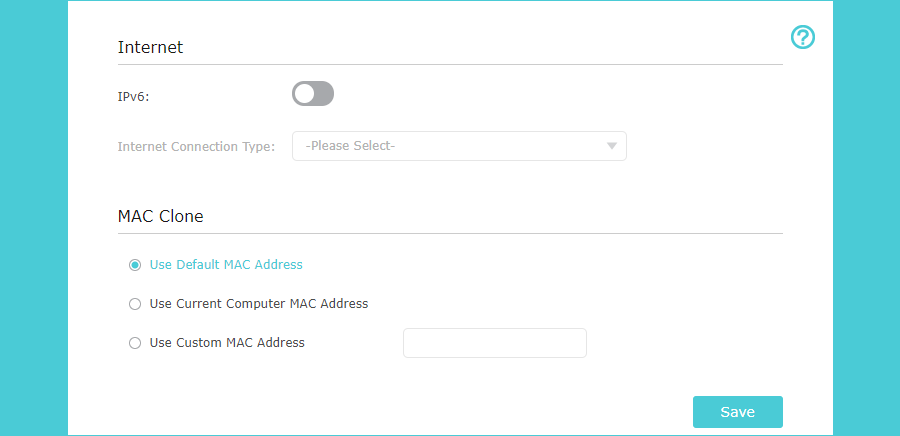
- Veebibrauseri abil logige sisse oma ruuteri administraatori leht.
- Logige sisse oma volitustega*.
- Leidke IPv6 jaotises.
- Lülitage IPv6 välja.
- Salvesta muudatused.
- Paremklõpsake nuppu Alusta nuppu ja minge Võrguühendused.
- Klõpsake nuppu Muutke adapteri valikuid.
- Paremklõpsake oma VPN-ühendust** ja valige Atribuudid.
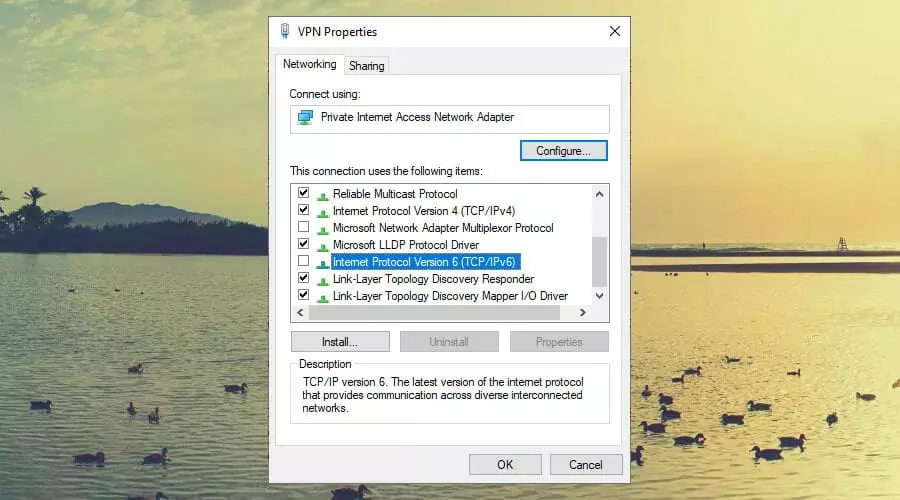
- Leidke ja keelake Interneti-protokolli versioon 6 (TCP / IPv6).
- Klõpsake nuppu Okei.
- Tehke sama oma WiFi või Etherneti ühenduse puhul*** IPv6 keelamiseks.
- Taaskäivitage arvuti.
*Vaikimisi seaded tuleks kirjutada ruuteri tagaküljele.
**Kui teil on mitu ühendust ja te ei tea, milline neist kuulub teie VPN-i kliendile, pidage VPN-iga ühenduse loomisel silma peal võrguühenduste akent, et tuvastada see, mis muutub aktiivseks.
***Kui Windows jääb pärast Wi-Fi või Etherneti sätete kinnitamise proovimist kinni, sundige ühenduse aken sulgema ja taaskäivitage Windows Explorer Task Managerist.
Kui kuvatakse Windows 10 VPN tuvastamata avalik võrk kuid see on endiselt Internetiga ühendatud, see ei tohiks teid mõjutada. Kui te ei kasuta IPv6-ühendust, on soovitatav see kõikjal välja lülitada (ruuter, Ethernet, Wi-Fi, VPN).
Kui tõrketeadet kuvatakse ka pärast IPv6 deaktiveerimist, võib see olla teie Interneti-teenuse pakkuja, mitte teie süü. Kui see ikka teid vigu põhjustab, pöörduge Interneti-teenuse pakkuja poole ja küsige abi.
Installige TAP-draiverid uuesti

- Paremklõpsake nuppu Alusta nuppu ja minge Seadmehaldus.
- Laienda Võrguadapterid.
- Leidke oma VPN-kliendi TAP-draiver.
- Paremklõpsake TAP-draiverit ja valige Desinstallige seade.
- Lahku Kustutage selle seadme draiveritarkvara kontrollimata.
- Klõpsake nuppu Desinstalli.
- Käivitage oma VPN-klient.
- Kui see palub teil TAP-draiver uuesti installida, lubage see.
- Või kui teil on privaatne Interneti-ühendus
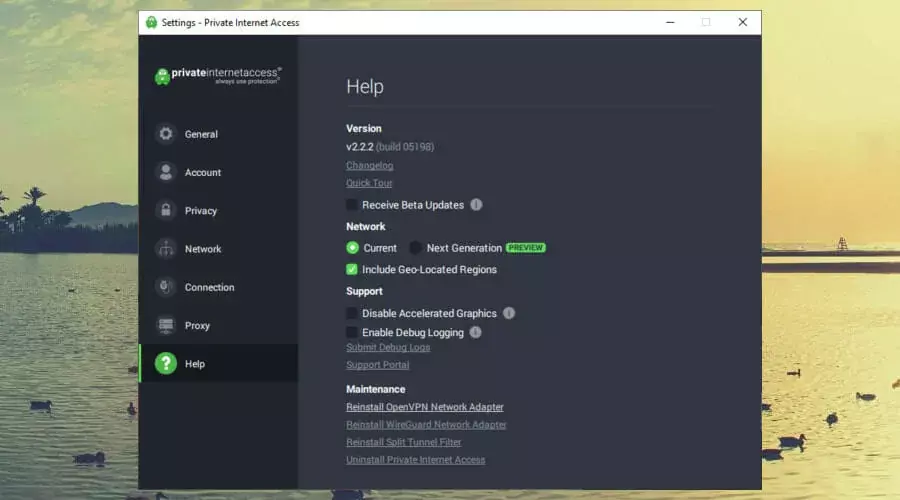
- Paremklõpsake süütees PIA-ikooni ja valige Seaded.
- Minema Abi.
- Klõpsake nuppu Installige uuesti OpenVPN-võrguadapter *.
- Kui UAC (User Account Control) seda palub, klõpsake nuppu Jah.
*Kui kasutate OpenVPN-i asemel WireGuardi protokolli, klõpsake nuppu Installige uuesti WireGuardi võrguadapter.
Sa saad ka parandada vigu TAP-Windowsi adapteri V9 abil tuvastamata avaliku võrgu probleemi lahendamiseks virtuaalse privaatvõrgu kaudu.
Desinstallige täiendavad VPN-id ja eemaldage nende TAP-draiverid
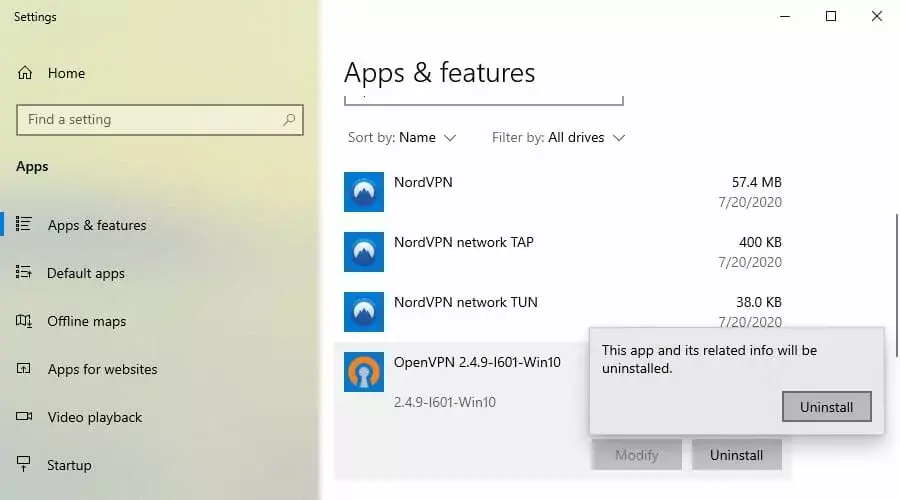
Kui teie arvutisse on installitud rohkem kui üks VPN-klient, võib see põhjustada konflikte, sest igal VPN-il on oma TAP-draiver.
Seega, kui kaks või enam TAP-draiverit rakendavad Windows 10-le individuaalseid sätteid, võib see olla põhjus, miks teie VPN kuvab tuvastamata avalik võrk sõnum.
Desinstallige kindlasti kõik VPN-i rakendused, välja arvatud see, mida praegu kasutate. Võite kasutada Windows 10 vaikimisi desinstalliprogrammi, kuid soovitame kasutada ka kolmanda osapoole tööriistu eemaldage kõik tarkvara ülejäägid, sealhulgas seotud TAP-draiverid.
Vastasel juhul peate võib-olla külastama seadmehaldurit ja käsitsi eemaldama kõik TAP-draiverid.
Kontrollige vigaseid IP-aadresse

- Katkestage ühendus VPN-iga.
- Klõpsake võrguikoonil.
- Minema Võrgu- ja Interneti-seaded.
- Klõpsake nuppu Muutke adapteri valikuid.
- Paremklõpsake oma VPN-ühendust ja minge aadressile Atribuudid.
- Topeltklõps Interneti-protokolli versioon 4 (TCP / IPv4).
- Aastal Kindral valige vahekaart Hankige IP-aadress automaatselt.
- Lülitu Alternatiivne seadistamine vaheleht.
- Valige Automaatne privaatne IP-aadress.
Teie VPN-klient peaks hankima VPN-ühenduse loomiseks automaatselt õiged IP-aadressid (sõltuvalt sellest, millise VPN-serveriga ühenduse loote).
Kui teie või keegi teine tegi enne IPv4 seadetes muudatusi, võib see olla põhjus, miks te seda endiselt näete tuvastamata avalik võrk sõnum Windows 10-s.
Lisateave selle kohta IPv4 ei tööta Windowsis õige konfiguratsiooni seadistamiseks.
Kontrollige vigaste DNS-serverite olemasolu
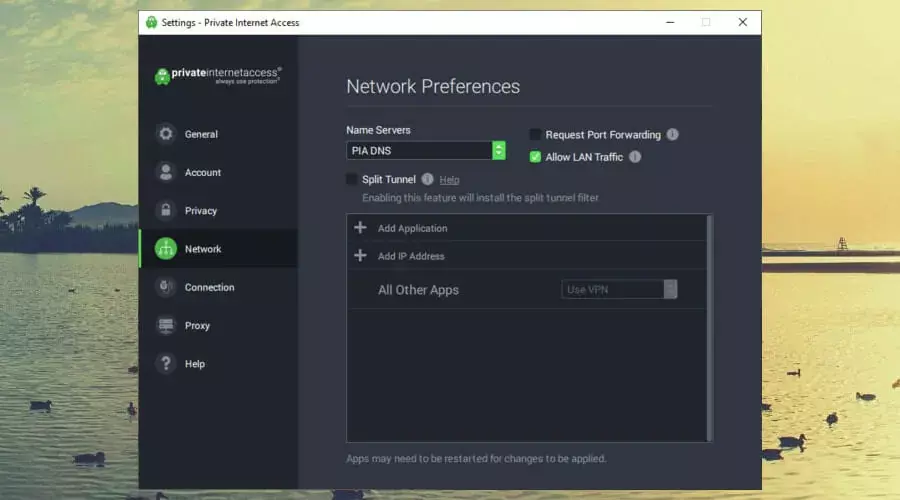
- Kui VPN-kliendil on privaatne DNS.
- Paremklõpsake süütees PIA ikooni.
- Minema Seaded.
- Lülitu Võrk vaheleht.
- Määra Nimeserverid kuni PIA DNS.
- Või kui VPN-kliendil pole privaatset DNS-i
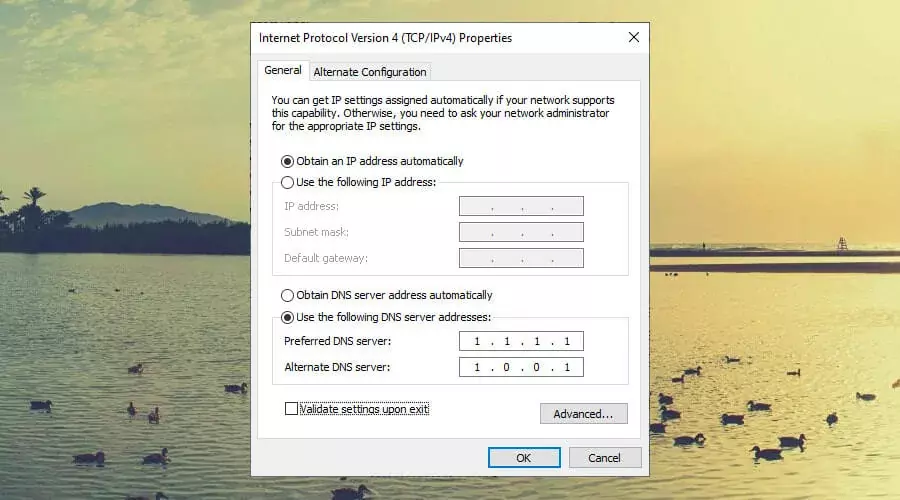
- Klõpsake võrguikoonil.
- Minema Võrgu- ja Interneti-seaded.
- Klõpsake nuppu Muutke adapteri valikuid.
- Paremklõpsake VPN-ühendust.
- Minema Atribuudid.
- Topeltklõps Interneti-protokolli versioon 4 (TCP / IPv4).
- Aastal Kindral valige vahekaart Kasutage järgmisi DNS-serveri aadresse *.
- Määra Eelistatud DNS-server kuni 8.8.8.8.
- Määra Alternatiivne DNS-server kuni 8.8.4.4.
- Klõpsake nuppu Okei.
*Need DNS-serverid kuuluvad Google'ile. Neid saab Interneti-ühenduse optimeerimiseks igaüks tasuta kasutada. Võite proovida ka Cloudflare'i 1.1.1.1 (eelistatud) ja 1.0.0.1 (asendusliige), samuti OpenDNS koos 208.67.222.222 (eelistatud) ja 208.67.220.220 (asendusliige).
Kui teie VPN-kliendil on privaatse Interneti-juurdepääsuna eksklusiivsed DNS-serverid, sundige teda kindlasti neid kasutama Interneti-teenuse pakkuja määratud DNS-i vaikeserverite asemel.
Vastasel juhul võite kasutada tasuta ja avalikke DNS-servereid, nagu ülaltoodud, et Windows 10 VPN peatada tuvastamata avalik võrk sõnum. Rakendage neid DNS-servereid kindlasti ka oma Etherneti või WiFi-ühenduse jaoks.
Lisateave Windows 10 DNS ja kuidas seda õigesti kasutada.
Eemaldage vigased puhverserverid
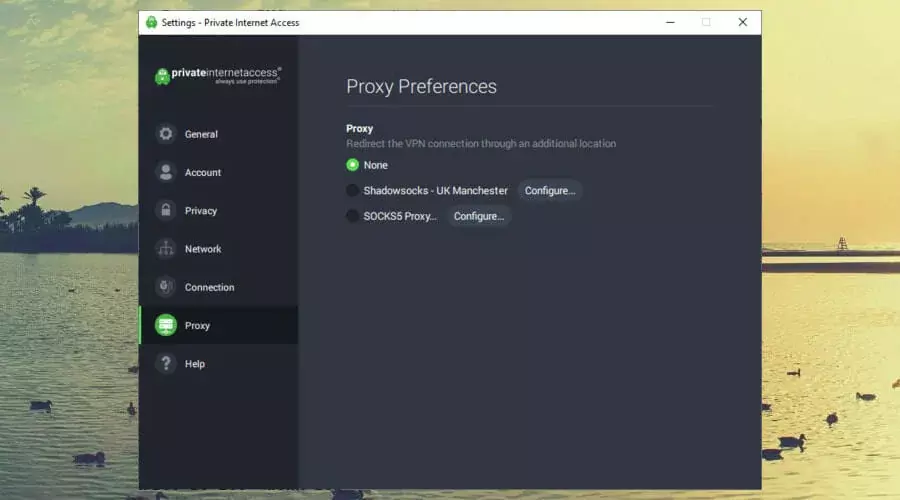
- Paremklõpsake süütees PIA ikooni.
- Minema Seaded.
- Lülitu Puhverserver vaheleht.
- Määra Puhverserver kuni Puudub.
Kui puhverserveri seaded pole VPN-kliendis õigesti konfigureeritud, võib see põhjustada tundmatu võrk VPN-iga ühenduses püsides.
Samuti peaksite kontrollima Windows 10 puhverserveri seadeid ja veenduma, et teie Ethernetil või Wi-Fi-l pole valesid puhverserveri seadistusi tõttu ühenduvusprobleeme. Selle kontrollimiseks keelake see ajutiselt ja kontrollige ühendust.
Kui sinu Windows 10 puhverserverit ei lülitata välja, on selle probleemi lahendamiseks võimalusi.
Lisage OVPN-faili koodirida
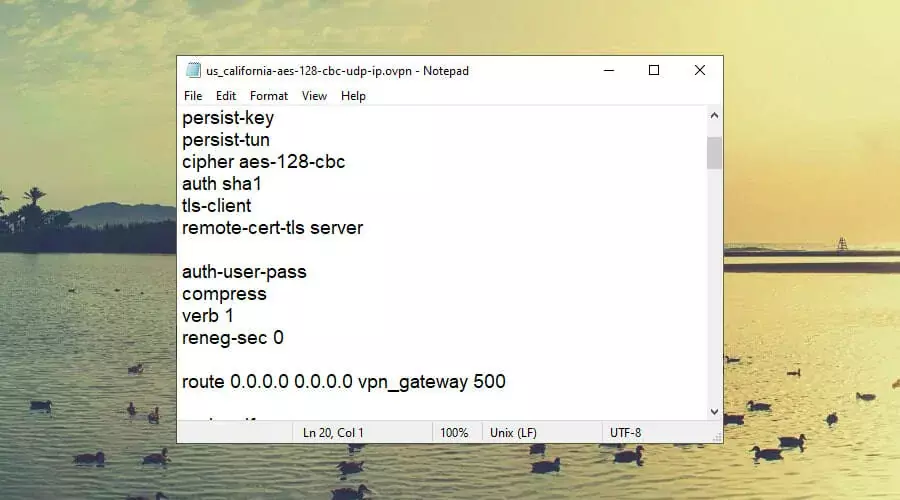
- Katkestage ühendus VPN-iga.
- Leidke OVPN-fail, mida teie OpenVPN-klient kasutab.
- Avage OVPN-fail tekstiredaktoriga nagu Notepad.
- Lisage lõppu järgmine rida:
marsruut 0.0.0.0 0.0.0.0 vpn_gateway 500 - Salvestage fail ja väljuge.
- Looge ühendus VPN-iga.
See lahendus töötab OpenVPN-i kliendiühenduste korral ja muudab avaliku tuvastamata võrgu isiklikult tuvastatud võrguks.
See ei tööta, kui proovite muuta VPN-kliendi OVPN-faili. Selle põhjuseks on see, et VPN-klient lähtestab OVPN-faili konfiguratsiooni automaatselt iga ühenduse puhul vaikimisi.
Kas teil on probleeme Windows 10 OpenVPN-iga? Vaadake meie lihtsaid lahendusi.
Kokkuvõtteks võivad need 9 lahendust aidata teil takistada teie Windows 10 VPN-i kuvamist tuvastamata avalik võrk sõnum.
Kui sinu VPN ühendub, kuid ei tööta, võib teie VPN-kliendiga olla seotud probleem. Sel juhul soovitame oma vana VPN-i kraavi viia ja minna üle kõrgema kvaliteediga teenusele nagu PIA.

Me kasutasime Privaatne Interneti-ühendus kõigis meie ülaltoodud näidetes, kuna see on parim VPN Windows 10 jaoks. Selle arvutamiseks saate luua stabiilse Interneti-ühenduse, ilma et see häiriks teie Interneti-kiirust. See on ka parim VPN Fortnite'i mängimiseks ilma viivituseta.
PIA on toode, mille omanik on Kape Technologies, millel on suur kiirete serverite võrk, privaatsed DNS-, OpenVPN- ja WireGuard-protokollid, SOCKS5 ja Shadowsocksi puhverserverid, sadama edastamine, tapmislüliti, reklaami ja pahavara blokeerija, staatilised ja dünaamilised IP-aadressid ning jagatud tunnelirežiim.
Lisateave PIA kohta:
- +3,300 VPN-serverit 48 riigis
- 10 samaaegset ühendust
- Pole palke ega lekkeid
- Ööpäevaringselt avatud vestluse tugi
- 30-päevane raha tagastamise garantii (tasuta prooviperiood puudub)

Privaatne Interneti-ühendus
Juurdepääs blokeeritud veebisaitidele, võrgutsensuuri alistamine, Netflix USA deblokeerimine, mängude ajal pingimise vähendamine ja palju muud.
Osta kohe
© Autoriõigus Windowsi aruanne 2021. Pole Microsoftiga seotud
